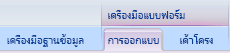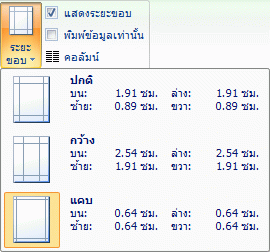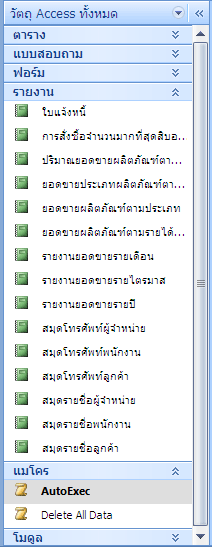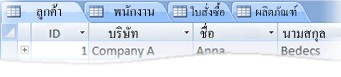บทความนี้จะอธิบายเกี่ยวกับองค์ประกอบส่วนติดต่อผู้ใช้ของ Access และมีลิงก์ไปยังข้อมูลเพิ่มเติมเกี่ยวกับองค์ประกอบเหล่านี้และวิธีกําหนดประสบการณ์การใช้งานของคุณเอง
ในบทความนี้
ภาพรวม
คอมโพเนนต์หลักของส่วนติดต่อผู้ใช้ Access มีดังนี้
-
Ribbon คือแถบของแท็บที่ด้านบนของหน้าต่างโปรแกรมที่ประกอบด้วยกลุ่มของคําสั่ง
-
มุมมอง Backstage คือคอลเลกชันของคําสั่งต่างๆ ที่คุณเห็นบนแท็บ ไฟล์ บน Ribbon
-
บานหน้าต่างนำทาง คือบานหน้าต่างทางด้านซ้ายของหน้าต่างโปรแกรม Access ที่ช่วยให้คุณทํางานกับวัตถุฐานข้อมูลได้
องค์ประกอบทั้งสามนี้ให้สภาพแวดล้อมที่คุณสร้างและใช้ฐานข้อมูล
Ribbon
Ribbon เป็นการแทนที่หลักสําหรับเมนูและแถบเครื่องมือ โดยส่วนใหญ่แล้วประกอบด้วยแท็บที่มีกลุ่มของปุ่ม
Ribbon มีแท็บหลักที่จัดกลุ่มคําสั่งที่เกี่ยวข้องกันทั่วไป แท็บบริบทที่ปรากฏเฉพาะเมื่อคุณสามารถใช้ได้และแถบเครื่องมือด่วน แถบเครื่องมือขนาดเล็กที่คุณสามารถกําหนดเองได้ด้วยคําสั่งที่คุณชื่นชอบ
บนแท็บ Ribbon ปุ่มบางปุ่มจะให้แกลเลอรีตัวเลือกแก่คุณ ในขณะที่ปุ่มอื่นๆ จะเปิดใช้คําสั่ง
มุมมอง Backstage
มุมมอง Backstage มีคําสั่งและข้อมูลที่จะนําไปใช้กับทั้งฐานข้อมูล เช่น กระชับและซ่อมแซม รวมถึงคําสั่งที่อยู่บนเมนู ไฟล์ ในเวอร์ชันก่อนหน้า เช่น พิมพ์
บานหน้าต่างนำทาง
บานหน้าต่างนําทางช่วยให้คุณจัดระเบียบวัตถุฐานข้อมูลของคุณ และเป็นวิธีหลักในการเปิดหรือเปลี่ยนการออกแบบวัตถุฐานข้อมูล
บานหน้าต่างนําทางจะจัดระเบียบตามประเภทและกลุ่ม คุณสามารถเลือกจากตัวเลือกองค์กรที่หลากหลาย และยังสามารถสร้างแบบแผนองค์กรแบบกําหนดเองของคุณเองในบานหน้าต่างนําทางได้อีกด้วย ตามค่าเริ่มต้น ฐานข้อมูลใหม่จะใช้ประเภท ชนิดของวัตถุ ซึ่งมีกลุ่มที่สอดคล้องกับวัตถุฐานข้อมูลชนิดต่างๆ ประเภท ชนิดวัตถุ จะจัดระเบียบวัตถุฐานข้อมูลในลักษณะคล้ายกับการแสดงหน้าต่างฐานข้อมูลเริ่มต้นจากเวอร์ชันก่อนหน้า
คุณสามารถย่อบานหน้าต่างนําทางให้เล็กสุด และคุณยังสามารถซ่อนบานหน้าต่างนําทางได้ด้วย แต่คุณไม่สามารถบดบังบานหน้าต่างนําทางได้โดยการเปิดวัตถุฐานข้อมูลไว้ด้านหน้า
มุมมอง Backstage
มุมมอง Backstage จะอยู่บนแท็บ ไฟล์ บน Ribbon และมีคําสั่งมากมาย มุมมอง Backstage ยังมีคําสั่งอื่นๆ ที่นําไปใช้กับไฟล์ฐานข้อมูลทั้งหมด เมื่อคุณเปิด Access แต่ไม่เปิดฐานข้อมูล (เช่น คุณเปิด Access จากเมนูเริ่มของ Windows) คุณจะเห็นมุมมอง Backstage
ในมุมมอง Backstage คุณสามารถสร้างฐานข้อมูลใหม่ เปิดฐานข้อมูลที่มีอยู่ และทํางานบํารุงรักษาไฟล์และฐานข้อมูลจํานวนมากได้
สร้างฐานข้อมูลเปล่าใหม่
-
เริ่ม Access จากเมนู เริ่มต้น หรือจากทางลัด
มุมมอง Backstage จะปรากฏขึ้น
-
เลือกทำอย่างใดอย่างหนึ่งต่อไปนี้:
-
สร้างฐานข้อมูลบนเว็บใหม่
-
ภายใต้ เทมเพลตที่พร้อมใช้งาน ให้คลิก ฐานข้อมูลบนเว็บเปล่า
-
ทางด้านขวา ภายใต้ ฐานข้อมูลบนเว็บเปล่า ให้พิมพ์ชื่อสําหรับไฟล์ฐานข้อมูลของคุณในกล่อง ชื่อไฟล์ หรือใช้ชื่อที่มีให้คุณ
-
คลิก สร้าง
ฐานข้อมูลใหม่จะถูกสร้างขึ้น และตารางใหม่จะเปิดขึ้นในมุมมองแผ่นข้อมูล
-
-
สร้างฐานข้อมูลบนเดสก์ท็อปใหม่
-
ภายใต้ เทมเพลตที่พร้อมใช้งาน ให้คลิก ฐานข้อมูลเปล่า
-
ทางด้านขวา ภายใต้ ฐานข้อมูลเปล่า ให้พิมพ์ชื่อสําหรับไฟล์ฐานข้อมูลของคุณในกล่อง ชื่อไฟล์ หรือใช้ชื่อที่มีให้คุณ
-
คลิก สร้าง
ฐานข้อมูลใหม่จะถูกสร้างขึ้น และตารางใหม่จะเปิดขึ้นในมุมมองแผ่นข้อมูล
-
-
Access มีเทมเพลตจํานวนหนึ่งพร้อมผลิตภัณฑ์ และคุณสามารถดาวน์โหลดเพิ่มเติมได้จาก Office.com เทมเพลต Access คือฐานข้อมูลที่ออกแบบไว้ล่วงหน้าพร้อมตาราง ฟอร์ม และรายงานที่ออกแบบอย่างมืออาชีพ เทมเพลตช่วยให้คุณเริ่มต้นได้มากเมื่อคุณสร้างฐานข้อมูลใหม่
สร้างฐานข้อมูลใหม่จากเทมเพลตตัวอย่าง
-
เริ่ม Access จากเมนู เริ่มต้น หรือจากทางลัด
มุมมอง Backstage จะปรากฏขึ้น
-
คลิก เทมเพลตตัวอย่าง แล้วเรียกดูเทมเพลตที่พร้อมใช้งาน
-
เมื่อคุณพบเทมเพลตที่คุณต้องการใช้ ให้คลิกเทมเพลตนั้น
-
ทางด้านขวา ในกล่อง ชื่อไฟล์ ให้พิมพ์ชื่อไฟล์หรือใช้ชื่อที่ให้ไว้ให้คุณ
-
คลิก สร้าง
Access จะสร้างฐานข้อมูลใหม่จากเทมเพลตและเปิดขึ้น
คุณสามารถดาวน์โหลดเทมเพลต Access เพิ่มเติมได้จาก office.com โดยตรงจากมุมมอง Backstage
สร้างฐานข้อมูลใหม่จากเทมเพลต Office.com
-
เริ่ม Access จากเมนู เริ่มต้น หรือจากทางลัด
มุมมอง Backstage จะปรากฏขึ้น
-
ภายใต้ บานหน้าต่าง เทมเพลต Office.com ให้คลิกประเภท จากนั้น เมื่อเทมเพลตในประเภทนั้นปรากฏขึ้น ให้คลิกเทมเพลต
หมายเหตุ: คุณยังสามารถค้นหาเทมเพลตโดยใช้กล่องค้นหาที่มีให้
-
ในกล่อง ชื่อไฟล์ ให้พิมพ์ชื่อไฟล์หรือใช้ชื่อที่ให้ไว้ให้คุณ
-
คลิก ดาวน์โหลด
Access จะดาวน์โหลดเทมเพลต โดยอัตโนมัติ สร้างฐานข้อมูลใหม่โดยยึดตามเทมเพลตนั้น จัดเก็บไว้ในโฟลเดอร์เอกสารของคุณ (ตัวอย่างเช่น โฟลเดอร์ เอกสารของฉัน) และเปิดฐานข้อมูล
เมื่อคุณเปิด (หรือสร้างและเปิด) ฐานข้อมูล Access จะเพิ่มชื่อไฟล์และตําแหน่งที่ตั้งของฐานข้อมูลลงในรายการภายในของเอกสารที่ใช้ล่าสุด รายการนี้จะแสดงบนแท็บ ล่าสุด ของมุมมอง Backstage เพื่อให้คุณสามารถเปิดฐานข้อมูลที่ใช้ล่าสุดของคุณได้อย่างง่ายดาย
เปิดฐานข้อมูลที่ใช้ล่าสุด
-
เริ่ม Access
-
ในมุมมอง Backstage ให้คลิก ล่าสุด แล้วคลิกฐานข้อมูลที่คุณต้องการเปิด
Access จะเปิดฐานข้อมูล
เปิดฐานข้อมูลจากมุมมอง Backstage
-
เริ่ม Access
-
คลิกแท็บ ไฟล์ จากนั้นคลิก เปิด เมื่อกล่องโต้ตอบ เปิด ปรากฏขึ้น ให้เรียกดูและเลือกไฟล์ แล้วคลิก เปิด
ฐานข้อมูลจะเปิดขึ้น
Ribbon
Ribbon เป็นการแทนที่หลักสําหรับเมนูและแถบเครื่องมือ และมีส่วนติดต่อคําสั่งหลักใน Access ข้อดีอย่างหนึ่งของ Ribbon คือการรวมในที่เดียว งานหรือจุดเข้าใช้งานเหล่านั้นที่จําเป็นต้องใช้เมนู แถบเครื่องมือ บานหน้าต่างงาน และคอมโพเนนต์ UI อื่นๆ ที่จะแสดง ด้วยวิธีนี้คุณจะมีที่เดียวที่จะค้นหาคําสั่งแทนที่จะเป็นสถานที่จํานวนมาก
เมื่อคุณเปิดฐานข้อมูล Ribbon จะปรากฏขึ้นที่ด้านบนของหน้าต่าง Access หลัก ซึ่งจะแสดงคําสั่งในแท็บคําสั่งที่ใช้งานอยู่
Ribbon ประกอบด้วยชุดของแท็บคําสั่งที่มีคําสั่งต่างๆ ใน Access แท็บคําสั่งหลักคือ ไฟล์หน้าแรกสร้างข้อมูลภายนอก และ เครื่องมือฐานข้อมูล แต่ละแท็บจะมีกลุ่มของคําสั่งที่เกี่ยวข้องกัน และกลุ่มเหล่านี้จะแสดงองค์ประกอบ UI ใหม่เพิ่มเติมบางรายการ เช่น แกลเลอรี ซึ่งเป็นตัวควบคุมชนิดใหม่ที่นําเสนอตัวเลือกแบบมองเห็นได้
คําสั่งที่พร้อมใช้งานบน Ribbon ยังแสดงวัตถุที่ใช้งานอยู่ในปัจจุบันด้วย ตัวอย่างเช่น ถ้าคุณเปิดตารางในมุมมองแผ่นข้อมูล และคุณคลิก ฟอร์ม บนแท็บ สร้าง ในกลุ่ม Forms Access จะสร้างฟอร์มโดยยึดตามตารางที่ใช้งานอยู่ นั่นคือ ชื่อของตารางที่ใช้งานอยู่จะถูกใส่ในคุณสมบัติ RecordSource ของฟอร์มใหม่ นอกจากนี้ แท็บ Ribbon บางแท็บจะปรากฏในบริบทบางอย่างเท่านั้น ตัวอย่างเช่น แท็บ ออกแบบ จะปรากฏขึ้นเมื่อคุณเปิดวัตถุในมุมมองออกแบบเท่านั้น
คุณสามารถใช้แป้นพิมพ์ลัดกับ Ribbon ได้ แป้นพิมพ์ลัดทั้งหมดจาก Access เวอร์ชันก่อนหน้าจะยังคงทํางานได้ Keyboard Access System จะแทนที่ตัวเร่งเมนูจาก Access เวอร์ชันก่อนหน้า ระบบนี้ใช้ตัวบ่งชี้ขนาดเล็กที่มีตัวอักษรตัวเดียวหรือตัวอักษรผสมกันที่ปรากฏบน Ribbon เมื่อคุณกดแป้น ALT ตัวบ่งชี้เหล่านี้แสดงว่าแป้นพิมพ์ลัดใดที่ใช้งานตัวควบคุมอยู่ข้างใต้
เมื่อคุณเลือกแท็บคําสั่ง คุณสามารถเรียกดูคําสั่งที่พร้อมใช้งานภายในแท็บนั้นได้
เลือกแท็บคําสั่ง
-
เริ่ม Access
-
คลิกแท็บที่คุณต้องการ
หรือ
-
เริ่ม Access
-
กดแป้น ALT แล้วปล่อย
เคล็ดลับแป้นพิมพ์จะปรากฏขึ้น
-
กดแป้นหรือแป้นที่แสดงในเคล็ดลับแป้นพิมพ์หรือใกล้กับแท็บคําสั่งที่คุณต้องการมากที่สุด
คุณสามารถดําเนินการคําสั่งได้หลายวิธี เส้นทางที่เร็วที่สุดและตรงที่สุดคือการใช้แป้นพิมพ์ลัดที่เกี่ยวข้องกับคําสั่ง
สําหรับข้อมูลเพิ่มเติมเกี่ยวกับแป้นพิมพ์ลัด ให้ดู แป้นพิมพ์ลัดสําหรับ Access
ดําเนินการคําสั่ง
-
เริ่ม Access
-
คลิกแท็บที่เหมาะสมสําหรับคําสั่ง ตารางต่อไปนี้แสดงตัวอย่างของแท็บและคําสั่งต่างๆ ที่พร้อมใช้งานในแต่ละแท็บ แท็บและคําสั่งที่พร้อมใช้งานจะเปลี่ยนแปลงไปตามสิ่งที่คุณกําลังทําอยู่
|
แท็บคําสั่ง |
สิ่งทั่วไปที่คุณสามารถทําได้ |
|
หน้าแรก |
เลือกมุมมองอื่น |
|
คัดลอกและวางจากคลิปบอร์ด |
|
|
ตั้งค่าลักษณะแบบอักษรปัจจุบัน |
|
|
ตั้งค่าการจัดแนวฟอนต์ปัจจุบัน |
|
|
นําการจัดรูปแบบ Rich Text ไปใช้กับเขตข้อมูลบันทึกช่วยจํา |
|
|
ทํางานกับระเบียน (รีเฟรช, ใหม่, บันทึก, ลบ, ผลรวม, การสะกด, เพิ่มเติม) |
|
|
เรียงลําดับและกรองระเบียน |
|
|
ค้นหาระเบียน |
|
|
สร้าง |
สร้างตารางเปล่าใหม่ |
|
สร้างตารางใหม่โดยใช้เทมเพลตตาราง |
|
|
สร้างรายการบนไซต์ SharePoint และตารางในฐานข้อมูลปัจจุบันที่ลิงก์ไปยังรายการที่สร้างขึ้นใหม่ |
|
|
สร้างตารางเปล่าใหม่ในมุมมองออกแบบ |
|
|
สร้างฟอร์มใหม่โดยยึดตามตารางหรือคิวรีที่ใช้งานอยู่ |
|
|
สร้าง Pivot Table หรือแผนภูมิใหม่ |
|
|
สร้างรายงานใหม่โดยยึดตามตารางหรือคิวรีที่ใช้งานอยู่ |
|
|
สร้างคิวรี แมโคร มอดูล หรือคลาสมอดูลใหม่ |
|
|
ข้อมูลภายนอก |
นําเข้าหรือลิงก์ไปยังข้อมูลภายนอก |
|
ส่งออกข้อมูล |
|
|
รวบรวมและอัปเดตข้อมูลผ่านทางอีเมล |
|
|
สร้างการนําเข้าที่บันทึกไว้และการส่งออกที่บันทึกไว้ |
|
|
เรียกใช้ตัวจัดการตารางที่ลิงก์ |
|
|
เครื่องมือฐานข้อมูล |
ย้ายบางส่วนหรือทั้งหมดของฐานข้อมูลไปยังไซต์ SharePoint ใหม่หรือไซต์ที่มีอยู่ |
|
เปิดใช้ตัวแก้ไข Visual Basic หรือเรียกใช้แมโคร |
|
|
สร้างและดูความสัมพันธ์ของตาราง |
|
|
แสดง/ซ่อนการขึ้นต่อกันของวัตถุ |
|
|
เรียกใช้ตัวทําเอกสารในฐานข้อมูลหรือวิเคราะห์ประสิทธิภาพการทํางาน |
|
|
ย้ายข้อมูลไปยัง Microsoft SQL Server หรือไปยังฐานข้อมูล Access (ตารางเท่านั้น) |
|
|
จัดการ Add-in ของ Access |
|
|
สร้างหรือแก้ไขโมดูล Visual Basic for Applications (VBA) |
-
คลิกตัวควบคุมที่แสดงคําสั่ง อีกวิธีหนึ่งคือ ถ้าคุณทราบแป้นพิมพ์ลัดสําหรับคําสั่งจาก Access เวอร์ชันก่อนหน้า ให้ใส่แป้นพิมพ์ลัดโดยใช้คีย์บอร์ด
หรือ
กดแป้น ALT แล้วปล่อย
แป้นการเข้าถึงจะปรากฏขึ้น
กดแป้นหรือแป้นที่แสดงในเคล็ดลับแป้นพิมพ์ที่เกี่ยวข้องกับคําสั่งที่คุณต้องการ
แท็บคําสั่งตามบริบท
นอกจากแท็บคําสั่งมาตรฐานแล้ว Access ยังมีแท็บคําสั่งตามบริบทอีกด้วย แท็บคําสั่งตามบริบทอย่างน้อยหนึ่งแท็บอาจปรากฏขึ้นถัดจากแท็บคําสั่งมาตรฐาน ทั้งนี้ขึ้นอยู่กับบริบทของคุณ (นั่นคือ วัตถุที่คุณกําลังทํางานอยู่และสิ่งที่คุณกําลังทําอยู่)
เปิดใช้งานแท็บคําสั่งตามบริบท
-
คลิกแท็บคําสั่งบริบท
หรือ
-
กดแป้น ALT แล้วปล่อย
แป้นการเข้าถึงจะปรากฏขึ้น
-
กดแป้นหรือแป้นที่แสดงในแป้นการเข้าถึงที่ปรากฏขึ้นหรือใกล้กับแท็บคําสั่งบริบทมากที่สุด
แท็บคําสั่งตามบริบทประกอบด้วยคําสั่งและฟีเจอร์ที่คุณต้องทํางานในบริบทเฉพาะ ตัวอย่างเช่น เมื่อคุณเปิดตารางในมุมมองออกแบบ แท็บบริบทจะมีคําสั่งที่จะนําไปใช้เมื่อคุณทํางานกับตารางในมุมมองนั้นเท่านั้น อีกตัวอย่างหนึ่ง เมื่อคุณเปิดตารางในมุมมองออกแบบ แท็บคําสั่งบริบทที่ชื่อว่า ออกแบบ จะปรากฏขึ้นถัดจากแท็บ เครื่องมือขั้นสูง เมื่อคุณคลิกแท็บ ออกแบบ Ribbon จะแสดงคําสั่งที่พร้อมใช้งานสําหรับคุณเมื่อวัตถุอยู่ในมุมมองออกแบบเท่านั้น
แกลเลอรี่
Ribbon ยังใช้ตัวควบคุมชนิดหนึ่งที่เรียกว่า แกลเลอรี ตัวควบคุมแกลเลอรีออกแบบมาเพื่อให้ความสนใจกับผลลัพธ์ที่คุณต้องการ ตัวควบคุมแกลเลอรีจะแสดงผลลัพธ์ของการใช้คําสั่งเหล่านั้นแทนที่จะแสดงเพียงคําสั่งเท่านั้น แนวคิดคือการให้ภาพเพื่อให้คุณสามารถเรียกดูและดูว่า Access 2010 สามารถทําอะไรได้บ้าง โดยโฟกัสที่ผลลัพธ์ แทนที่จะโฟกัสที่คําสั่งเพียงอย่างเดียว
แกลเลอรีมีรูปร่างและขนาดแตกต่างกัน มีเค้าโครงเส้นตาราง เป็นการแสดงเมนูที่เหมือนกับดรอปดาวน์ และแม้แต่เค้าโครงบน Ribbon ที่วางเนื้อหาของแกลเลอรีบน Ribbon
การซ่อน Ribbon
บางครั้งคุณอาจต้องการพื้นที่เพิ่มอีกเล็กน้อยเพื่ออุทิศให้กับพื้นที่ทํางานของคุณ ด้วยเหตุนี้ Ribbon จึงสามารถยุบได้เพื่อให้เหลือเฉพาะแถบที่มีแท็บคําสั่ง เมื่อต้องการซ่อน Ribbon ให้ดับเบิลคลิกที่แท็บคําสั่งที่ใช้งานอยู่ เมื่อต้องการแสดงอีกครั้ง ให้ดับเบิลคลิกที่แท็บคําสั่งที่ใช้งานอยู่อีกครั้ง
ซ่อนและคืนค่า Ribbon
-
ดับเบิลคลิกที่แท็บคําสั่งที่ใช้งานอยู่ (แท็บที่ใช้งานอยู่คือแท็บที่ถูกเน้น)
-
ดับเบิลคลิกที่แท็บคําสั่งที่ใช้งานอยู่อีกครั้งเพื่อคืนค่า Ribbon
แถบเครื่องมือด่วน (QAT)
แถบเครื่องมือด่วนคือแถบเครื่องมือที่อยู่ติดกับ Ribbon ที่อนุญาตให้เข้าถึงคําสั่งได้ในคลิกเดียว ชุดคําสั่งเริ่มต้นได้แก่ บันทึกเลิกทํา และ ทําซ้ํา และคุณสามารถกําหนดแถบเครื่องมือด่วนให้รวมคําสั่งอื่นๆ ที่คุณใช้บ่อยด้วยตนเองได้ คุณยังสามารถปรับเปลี่ยนการวางตําแหน่งของแถบเครื่องมือและเปลี่ยนจากขนาดที่เล็กเริ่มต้นเป็นขนาดใหญ่ได้ แถบเครื่องมือขนาดเล็กจะปรากฏขึ้นถัดจากแท็บคําสั่งบน Ribbon เมื่อคุณสลับเป็นขนาดใหญ่ แถบเครื่องมือจะปรากฏอยู่ด้านล่าง Ribbon และขยายเต็มความกว้าง
กำหนดแถบเครื่องมือด่วนเอง
-
คลิกลูกศรดรอปดาวน์ด้านขวาสุดในแถบเครื่องมือ
-
ภายใต้ กําหนดแถบเครื่องมือด่วนเอง ให้คลิกคําสั่งที่คุณต้องการเพิ่ม และคุณก็ดําเนินการเสร็จสิ้นแล้ว
หรือถ้าคําสั่งไม่อยู่ในรายการ ให้คลิก คําสั่งเพิ่มเติม และดําเนินการต่อในขั้นตอนถัดไปของกระบวนการนี้
-
ในกล่องโต้ตอบ ตัวเลือกของ Access ให้เลือกคําสั่งที่คุณต้องการเพิ่ม แล้วคลิก เพิ่ม
-
เมื่อต้องการเอาคําสั่งออก ให้เน้นคําสั่งนั้นในรายการทางด้านขวา แล้วคลิก เอาออก หรือให้ดับเบิลคลิกที่คําสั่งในรายการ
-
คลิก OK เมื่อทำงานเสร็จ
บานหน้าต่างนำทาง
เมื่อคุณเปิดฐานข้อมูลหรือสร้างฐานข้อมูลใหม่ ชื่อของวัตถุฐานข้อมูลของคุณจะปรากฏในบานหน้าต่างนําทาง วัตถุฐานข้อมูลประกอบด้วยตาราง ฟอร์ม รายงาน หน้า แมโคร และมอดูลของคุณ
เมื่อต้องการเปิดวัตถุฐานข้อมูลหรือนําคําสั่งไปใช้กับวัตถุฐานข้อมูล ให้คลิกขวาที่วัตถุแล้วเลือกรายการเมนูจากเมนูบริบท คําสั่งบนเมนูบริบทจะแตกต่างกันไปตามชนิดของวัตถุ
เปิดวัตถุฐานข้อมูล เช่น ตาราง ฟอร์ม หรือรายงาน
-
ในบานหน้าต่างนําทาง ให้ดับเบิลคลิกที่วัตถุ
หรือ
ในบานหน้าต่างนําทาง ให้เลือกวัตถุ แล้วกด ENTER
หรือ
-
ในบานหน้าต่างนําทาง ให้คลิกขวาที่วัตถุ แล้วคลิก เปิด
โปรดทราบว่าคุณสามารถตั้งค่าตัวเลือกเพื่อเปิดวัตถุด้วยการคลิกเพียงครั้งเดียวในกล่องโต้ตอบ ตัวเลือกการนําทาง
บานหน้าต่างนําทางจะแบ่งวัตถุฐานข้อมูลของคุณออกเป็นประเภทๆ และประเภทเหล่านี้ประกอบด้วยกลุ่มต่างๆ บางประเภทจะถูกกําหนดไว้ล่วงหน้าสําหรับคุณ และคุณยังสามารถสร้างกลุ่มแบบกําหนดเองของคุณเองได้ด้วย
ตามค่าเริ่มต้น บานหน้าต่างนําทางจะปรากฏขึ้นเมื่อคุณเปิดฐานข้อมูล รวมถึงฐานข้อมูลที่สร้างขึ้นใน Access เวอร์ชันก่อนหน้า คุณสามารถป้องกันไม่ให้บานหน้าต่างนําทางปรากฏตามค่าเริ่มต้นได้โดยการตั้งค่าตัวเลือกโปรแกรม ขั้นตอนชุดต่อไปนี้จะอธิบายวิธีการดําเนินการแต่ละอย่าง
เมื่อต้องการแสดงหรือซ่อนบานหน้าต่างนําทาง
-
คลิกปุ่มที่มุมขวาบนของบานหน้าต่างนําทาง (
ป้องกันไม่ให้บานหน้าต่างนําทางปรากฏตามค่าเริ่มต้น
-
คลิกแท็บ ไฟล์ แล้วคลิก ตัวเลือก
กล่องโต้ตอบ ตัวเลือกของ Access จะปรากฏขึ้น
-
ในบานหน้าต่างด้านซ้าย ให้คลิก ฐานข้อมูลปัจจุบัน
-
ภายใต้ การนําทาง ให้ล้างกล่องกาเครื่องหมาย แสดงบานหน้าต่างนําทาง แล้วคลิก ตกลง
สําหรับข้อมูลเพิ่มเติมเกี่ยวกับบานหน้าต่างนําทาง ให้ดูบทความ ดูและจัดการวัตถุโดยใช้บานหน้าต่างนําทาง
เอกสารในแท็บ
สําหรับการใช้งานแบบโต้ตอบได้ทุกวัน คุณอาจต้องการส่วนติดต่อเอกสารแบบแท็บ คุณสามารถเปิดหรือปิดใช้งานเอกสารแบบแท็บได้โดยการตั้งค่าตัวเลือกการเข้าถึงของคุณ (ดู แสดงหรือซ่อนแท็บเอกสาร ภายหลังในบทความนี้) อย่างไรก็ตาม ถ้าคุณเปลี่ยนการตั้งค่าเอกสารแบบแท็บ คุณต้องปิดและเปิดฐานข้อมูลของคุณใหม่เพื่อให้การตั้งค่าใหม่มีผล
แสดงหรือซ่อนแท็บเอกสาร
-
คลิกแท็บ ไฟล์ แล้วคลิก ตัวเลือก
กล่องโต้ตอบ ตัวเลือกของ Access จะปรากฏขึ้น
-
ในบานหน้าต่างด้านซ้าย ให้คลิก ฐานข้อมูลปัจจุบัน
-
ในส่วน ตัวเลือกแอปพลิเคชัน ภายใต้ ตัวเลือกหน้าต่างเอกสาร ให้เลือก เอกสารแบบแท็บ
-
เลือกหรือล้างกล่องกาเครื่องหมาย แสดงแท็บเอกสาร การล้างกล่องกาเครื่องหมายจะปิดแท็บเอกสาร
-
คลิก ตกลง
หมายเหตุ:
-
การตั้งค่า แสดงแท็บเอกสาร เป็นการตั้งค่าสําหรับแต่ละฐานข้อมูล คุณต้องตั้งค่าอย่างอิสระสําหรับแต่ละฐานข้อมูล
-
หลังจากที่คุณเปลี่ยนการตั้งค่า แสดงแท็บเอกสาร คุณต้องปิดและเปิดฐานข้อมูลของคุณใหม่เพื่อให้การเปลี่ยนแปลงมีผล
-
ฐานข้อมูลใหม่ที่สร้างขึ้นโดยใช้ Access จะแสดงแท็บเอกสารตามค่าเริ่มต้น
-
ฐานข้อมูลที่สร้างขึ้นโดยใช้ Access เวอร์ชันก่อนหน้าจะใช้หน้าต่างที่ซ้อนกันตามค่าเริ่มต้น
-
แถบสถานะ
คุณสามารถแสดงแถบสถานะที่ด้านล่างของหน้าต่างได้ องค์ประกอบ UI มาตรฐานนี้ยังคงเป็นที่สําหรับค้นหาข้อความสถานะ คําแนะนําคุณสมบัติ ตัวบ่งชี้ความคืบหน้า และอื่นๆ แถบสถานะยังใช้ฟังก์ชันมาตรฐานสองฟังก์ชันที่คุณจะเห็นในแถบสถานะของโปรแกรม Office อื่นๆ อีกด้วย ได้แก่ การสลับมุมมอง/หน้าต่าง และการย่อ/ขยาย
คุณสามารถสลับหน้าต่างที่ใช้งานอยู่ระหว่างมุมมองที่พร้อมใช้งานหนึ่งมุมมองได้อย่างรวดเร็วโดยใช้ตัวควบคุมที่พร้อมใช้งานบนแถบสถานะ ถ้าคุณกําลังดูวัตถุที่สนับสนุนการย่อ/ขยายตัวแปร คุณสามารถปรับระดับการย่อ/ขยายเพื่อย่อหรือขยายได้โดยใช้แถบเลื่อนบนแถบสถานะ
สามารถเปิดหรือปิดใช้งานแถบสถานะในกล่องโต้ตอบ ตัวเลือกของ Access ได้
การแสดงหรือซ่อนแถบสถานะ
-
คลิกแท็บ ไฟล์ แล้วคลิก ตัวเลือก
กล่องโต้ตอบ ตัวเลือกของ Access จะปรากฏขึ้น
-
ในบานหน้าต่างด้านซ้าย ให้คลิก ฐานข้อมูลปัจจุบัน
-
ภายใต้ ตัวเลือกแอปพลิเคชัน ให้เลือกหรือล้างกล่องกาเครื่องหมาย แสดงแถบสถานะ การล้างกล่องกาเครื่องหมายจะปิดการแสดงแถบสถานะ
-
คลิก ตกลง
แถบเครื่องมือขนาดเล็ก
คุณสามารถจัดรูปแบบข้อความได้ง่ายขึ้นโดยใช้แถบเครื่องมือขนาดเล็ก เมื่อคุณเลือกข้อความสําหรับการจัดรูปแบบ แถบเครื่องมือขนาดเล็กจะปรากฏขึ้นเหนือข้อความที่เลือกโดยอัตโนมัติ ถ้าคุณย้ายตัวชี้เมาส์ไปใกล้กับแถบเครื่องมือขนาดเล็กมากขึ้น แถบเครื่องมือขนาดเล็กจะค่อยๆ ปรากฏ และคุณสามารถใช้เพื่อนําตัวหนา ตัวเอียง ขนาดฟอนต์ สี และอื่นๆ ไปใช้ได้ เมื่อคุณย้ายตัวชี้ออกจากแถบเครื่องมือขนาดเล็ก แถบเครื่องมือขนาดเล็กจะเลือนหายไป ถ้าคุณไม่ต้องการใช้แถบเครื่องมือขนาดเล็กเพื่อนําการจัดรูปแบบข้อความไปใช้กับส่วนที่เลือก เพียงแค่ย้ายตัวชี้ของคุณออกไปสองสามพิกเซล และแถบเครื่องมือขนาดเล็กจะหายไป
จัดรูปแบบข้อความโดยใช้แถบเครื่องมือขนาดเล็ก
-
เลือกข้อความที่จะจัดรูปแบบ
แถบเครื่องมือขนาดเล็กจะปรากฏโปร่งใสเหนือข้อความ
-
นําการจัดรูปแบบไปใช้โดยใช้แถบเครื่องมือขนาดเล็ก